반응형
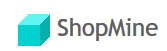
샵마인으로 대량 송장 입력방법에 대해 알려드리겠습니다.
그전에 샵마인 대량 엑셀 양식을 설정해야되는데요.
그 방법은 아래 링크에 따로 첨부해드리겠습니다.
샵마인 대량 엑셀 양식 설정하는 방법
온라인 쇼핑몰 하시는 분들은 꼭 하나씩 통합관리 솔류션을 쓰고있습니다. 그중에서 제가 쓰는 샵마인 이라는 솔루션 엑셀파일 양식 설정하는 방법에대해 알려드리겠습니다. 1. 엑셀양식설정 2.
jayglife.tistory.com
엑셀 양식을 설정하셨다면 송장기입방법은 간단합니다.
하나하나 차근차근 알려드리겠습니다.
1. 신규주문 → 체크박스(전체선택) → 주문확인

2. 발송대기 → 채크박스 (전체선택) → 엑셀파일생성

3. 양식이름 선택(양식 만드는법 위에 링크있습니다 참고하시고 선택하시면 됩니다) → 엑셀파일생성

4. 원하시는 폴더에 저장

5. 엑셀파일 열기

6. 엑셀파일 확인

7. 사용하시는 택배회사 프로그램에 대량등록 후 출력(저는 로젠택배 이용중입니다) → 출력이 완료됐다면 운송장번호 엑셀로 저장

8. 발송대기 → 체크박스 → 발송정보일괄등록(택배회사에서 운송장 다운받은 엑셀파일 열기)

9. 엑셀 파일 열기 → 찾아보기

10. 택배사 프로그램에서 다운받은 운송장 엑셀파일 열기
※ 이떄 꼭 엑셀파일을 닫아주고 열어주셔야됩니다

11. 일괄등록

12. 닫기 (결과상태 성공이라고 뜨면 닫아주시면 됩니다)

13. 닫기
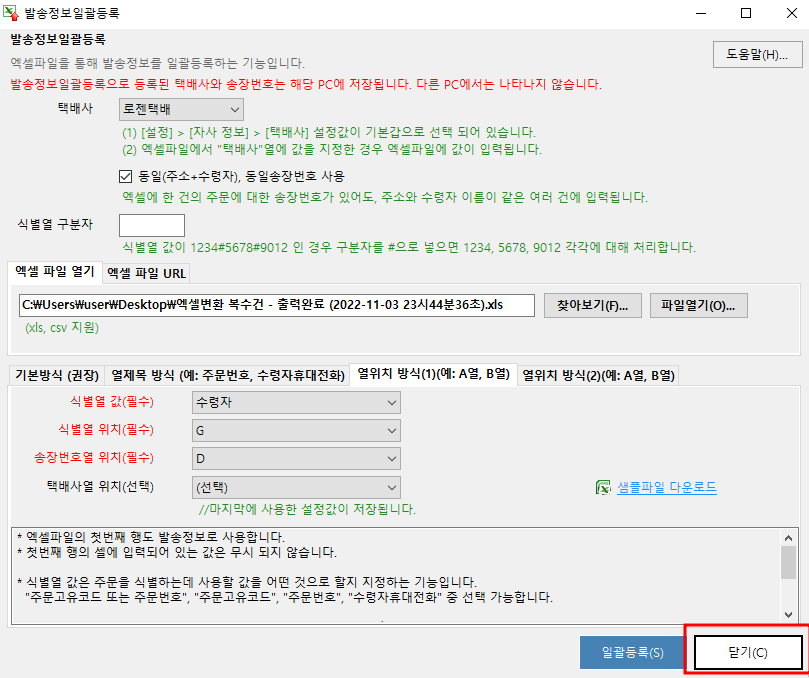
14. 체크박스 클릭 → 발송처리
※ 성공적으로 송장번호가 입력되셨다면 송장번호 칸에 송장번호 입력이 되셨을겁니다.

이렇게 하면 샵마인으로 쉽게 대량 등록이 가능합니다!
상품이 적을때는 하나하나 기입해도 금방하지만 물량이 많이지면 이렇게 대량으로 송장 입력하시는 것이 편하실 겁니다.
728x90
반응형
'온라인비지니스' 카테고리의 다른 글
| 로켓그로스(제트배송) 입점하는 방법 - 쿠팡 매출 올리는 방법 (0) | 2022.11.10 |
|---|---|
| 사업자 등록증 홈택스 출력 및 재발급 1분만에 하는 방법 (0) | 2022.11.04 |
| 샵마인 대량 엑셀 양식 설정하는 방법 (0) | 2022.11.01 |
| 로젠택배 ILOGEN 반품 / 회수 신청하는 방법 (1) | 2022.10.28 |
| 로젠택배 ILOGEN 복수건(대량등록) 엑셀 및 프로그램 셋팅 방법 (0) | 2022.10.28 |




